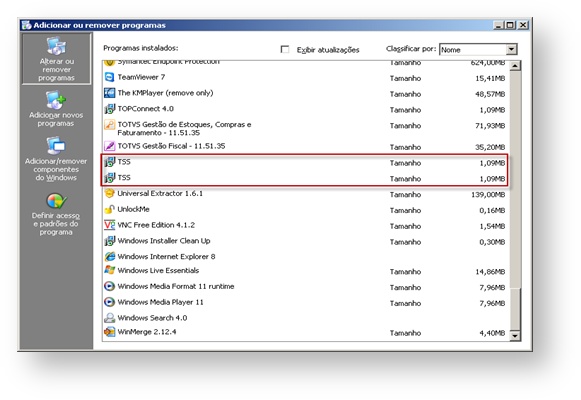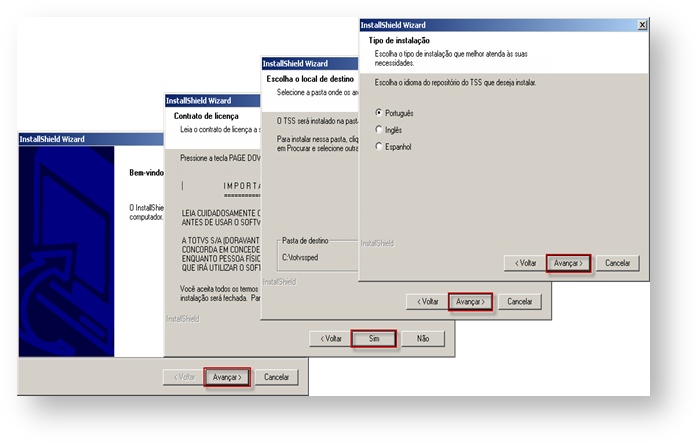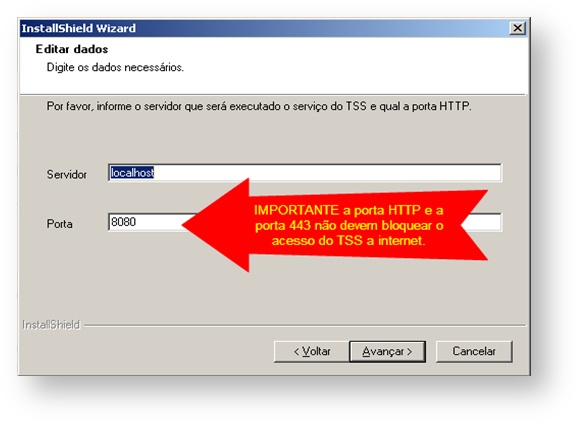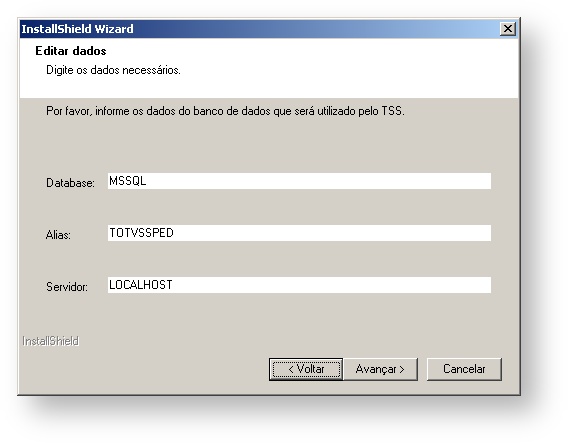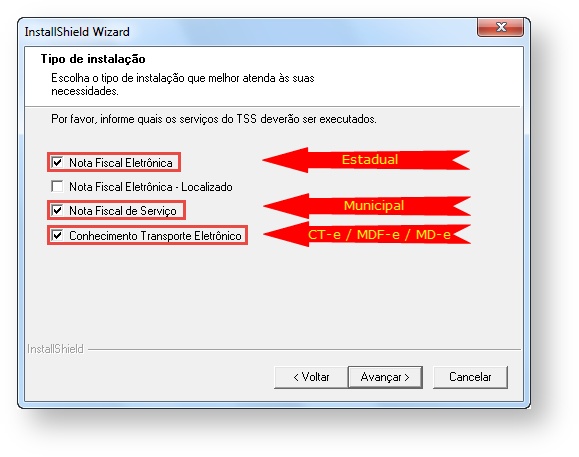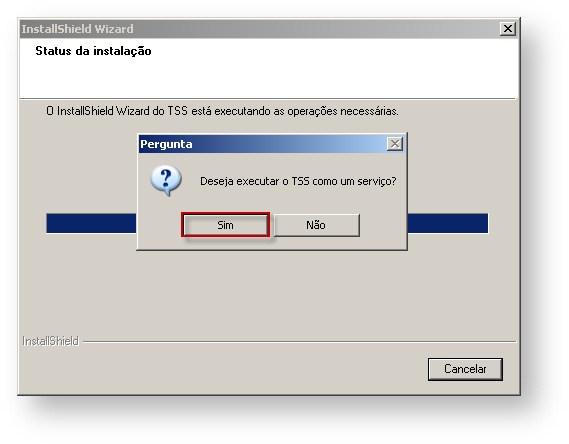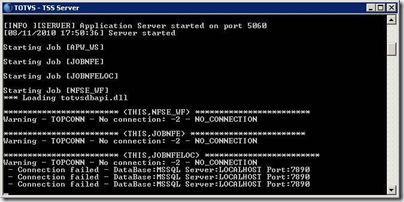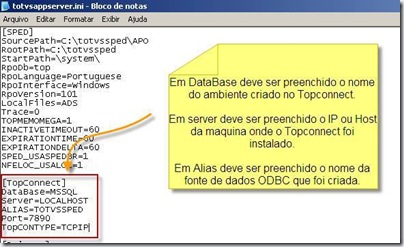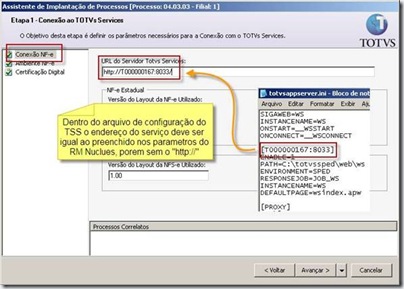Assunto
Produto: | NF-e - Nota Fiscal Eletrônica |
Versões: | P11 |
Ocorrência: | Instalação e Configuração do TSS |
Passo a passo: | Introdução: Este passo a passo tem como finalidade auxiliar na instalação/atualização do TSS (totvs service sped). Importante: É obrigatório a criação de uma base própria para armazenar as tabelas do TSS, bastando apenas criar uma base vazia, onde assim que o processo de instalação do TSS for concluído e o mesmo for iniciado as tabelas serão criadas de forma automática. Não é necessário instalar o TSS em todas as maquinas que iram enviar NF-e, o TSS e o TOPCONNECT(DBACCESS) devem ser instalados somente em uma maquina onde as demais devem apontar para a maquina que os aplicativos foram instalados. Não se deve ter mais de um TSS e TOPCONNECT(DBACCESS) na rede. Remover a instalação antiga do TSS: Acesse: Iniciar | Configurações | Painel de Controle | “Adicionar ou Remover Programas” | remova a instalação de todos os programas com nome de TSS (normalmente existem dois, onde um é referente ao executável e outro referente ao update). Após desinstalar o TSS será necessário apagar os diretórios da versão antiga, para isso realize o seguinte procedimento: Vá em C: | e apague a pasta totvssped.
Instalação e configuração do TSS: Execute o arquivo TSS 11.exe e selecione o idioma em seguida clique em OK, na tela de bem vindo clique em avançar, na tela de contrato clique em sim, na tela de escolha de local de destinoclique em avançar e na tela de tipo de instalação clique em avançar.
Na tela de Editar dados no campo servidor deverá ser informado o IP da maquina onde o TSS está sendo instalado (varias maquinas poderão enviar NF-e) ou localhost (somente a maquina local irá enviar NF-e), no campo porta de ser informado uma porta HTTP, normalmente a 8080:
* Para saber a porta HTTP procure o setor de TI da empresa e informe a eles que o TSS utilizará a porta HTTP e 443 para transações com a internet e devem liberar QUALQUER TIPO DE BLOQUEIO que possa impedir esta transação (Proxy, Firewall, Antivírus, etc.) Na próxima tela são solicitadas as informações para o TSS conectar-se no TopConnect No campo “Database”, para banco SQL será sempre “MSSQL” e para e banco Oracle será sempre “ORACLE” No campo Alias para banco SQL deve ser informado TOTVSSPED (nome da fonte de dados ODBC criada na instalação do topconnect(dbaccess)). Para banco Oracle deve ser informado o nome da Instancia do banco criado para o TSS. No campo Servidor informe o mesmo que estiver informado na tela inicial do topconnect monitor (dbaccess). (Iniciar | todos os programas | topconnect | topconnect monitor). Duvidas sobre o este passo procure a equipe de Ti da empresa.
Seleção de processos que serão utilizados: Na Tela seguinte selecione os tipos de notas que a empresa irá emitir: Nota Fiscal Eletrônica: Estadual - produto – tributada pelo ICMS; Nota Fiscal Eletrônica: Não deve ser marcado; Nota Fiscal de Serviço: Municipal – serviço – tributada pelo ISS; Conhecimento Transporte Eletrônico: Emitir CT-e, MDF-e e MD-e. OBS: Para NFS-e BH, Cuiabá e Aparecida de Goiânia também é necessário selecionar a opção de “Nota Fiscal Eletrônica”. Após clicar em avançar aparecera uma tela semelhante a anterior, porem a mesma é referente ao TOTVS Colaboração, somente deverá ser marcada alguma opção se o cliente possuir o pacote de Colaboração. Caso não possua gentileza não marcar.
Na tela seguinte clique em “Sim” para executar o TSS como um serviço, esta opção cria um serviço no Windows para executar o envio das notas.
Agora execute o arquivo “TSS 11 - Update.exe”, selecione o idioma e avance as etapas até concluir. DICAS DE POSSÍVEIS ERROS: Ao abrir o TSS SERVER, apresenta o seguinte erro: - Connection failed – DataBase: XXXX Server: XXXX Port:XXXX Causas possíveis:
Solução: 1. Se ao validar a conexão do TopConnect com o banco de dados apresentar erro, favor rever as dicas do documento NFE0002_Instalacao_do_topconnect_e_configuracao_da_fonte_de_dados_odbc_MSSQL ou NFE0003_Instalacao_do_dbaccess64_e_configuracao_da_fonte_de_dados_odbc_MSSQL 2. Acesse o diretório “C:\totvssped\bin\appserver” e edite o arquivo “Totvsappserver.ini” (ou appserver.ini) e realize as seguintes verificações: a. Localize dentro do arquivo a linha “[TopConnect]” e verifique se no campo “Database” está preenchido com o ambiente criado no “TopConnect”, o campo “Server” está preenchido como o IP ou Host da máquina onde o TopConnect foi instalado e o campo “ALIAS” preenchido com a “Fonte de dados ODBC” em caso de SQL, e em caso de Oracle o nome da instância. (Imagem exemplo para banco SQL) 3. Verifique com a equipe de TI se a porta de conexão utilizada está disponível. Informações Adicionais: Verifique as configurações dos parâmetros do RM Nucleus no menu: Ambiente | Parâmetros | Gestão de Estoque, Compras e Faturamento | Integrações | Fiscal | Parâmetros por Filial | Conexão NF-e .Este parâmetro deve ser configurado conforme o TSS. |
Observações: | Para mais informações: |